[Aktualizacja 2025] Jak łatwo przekonwertować M4P na MP3 za darmo?
Czy jesteś osobą, która uwielbia przechowywać utwory na komputerze osobistym lub nawet urządzeniu mobilnym? Czy masz ze sobą kilka plików M4P? Czy kiedykolwiek zastanawiałeś się, jak możesz przekonwertować M4P na MP3 format?
Konwersja może być łatwa do zrobienia dla osób, które są entuzjastami technologii i które tak się składa, że wiedzą wiele na temat aplikacji i samej technologii. Ale dla początkujących, którzy nie wiedzą zbyt wiele, proces ten może być męczący i zagmatwany. Aby przekonwertować M4P na Format MP3 lub do innych zamierzonych formatów, zawsze potrzebne byłyby jakieś narzędzia lub aplikacje.
W rzeczywistości w Internecie dostępnych jest wiele opcji. Konwersję można przeprowadzić na dwa sposoby – korzystając z niezawodnych i profesjonalnych konwerterów lub korzystając z niektórych bezpłatnych narzędzi online.
W trakcie czytania tego artykułu dowiesz się wiele o procesie konwersji plików M4P na MP3, a także o podstawowych informacjach o formacie M4P i typowych powodach, dla których wiele osób powinno je przekształcić do formatu MP3 lub do dowolnego innego formatu. . Jeśli jesteście ciekawi i chcecie dowiedzieć się więcej na ten temat, to koniecznie przeczytajcie post do końca.
Treść artykułu Część 1. Co to są pliki iTunes M4P? Rzeczy, które musisz wiedziećCzęść 2. Jak przekonwertować M4P na MP3 za pomocą iTunes Match?Część 3. Jak przekonwertować chroniony plik M4P na MP3 w systemach Windows i Mac?Część 4. Jak przekonwertować M4P na MP3 za darmo online?Część 5. Wniosek
Część 1. Co to są pliki iTunes M4P? Rzeczy, które musisz wiedzieć
M4P, skrót od MPED-V AVC, co oznacza MPEG 4 Protected (Audio), to rozszerzenie pliku stworzone przez firmę Apple w celu przechowywania plików audio pobranych z iTunes Music Store. Te pliki iTunes są kodowane przy użyciu zaawansowanego kodeka audio (AAC) i chronione zastrzeżoną technologią DRM, dzięki czemu można je przesyłać strumieniowo wyłącznie za pośrednictwem iTunes lub na urządzeniach autoryzowanych przez firmę Apple, takich jak iPhone, iPad, Mac i inne.
Ponieważ pliki M4P są chronione, możesz mieć tylko te odtwarzane na urządzeniach iOS lub Apple, takich jak iPhone'y, iPady i inne. Aby przesyłać je strumieniowo na inne odtwarzacze multimedialne, musisz najpierw przekonwertować M4P na MP3.
Dlaczego musisz przekonwertować M4P na format MP3? Poniżej znajdują się typowe opinie użytkowników.
- MP3 jest znacznie bardziej odtwarzalne w wielu odtwarzaczach multimedialnych, w tym w programie Windows Media Player, podczas gdy pliki M4P są chronione, a możliwość przesyłania strumieniowego jest ograniczona.
- Udostępnianie plików M4P jest ograniczone.
- W przypadku użytkowników, którzy nie posiadają żadnych urządzeń z systemem iOS, odtwarzanie plików M4P nie będzie możliwe, chyba że mają subskrypcję iTunes.
Ponieważ pod pewnymi względami zachowanie plików M4P w niezmienionej postaci może być niekorzystne, w następnej części tego postu możesz dowiedzieć się, jak przekonwertować M4P na MP3.
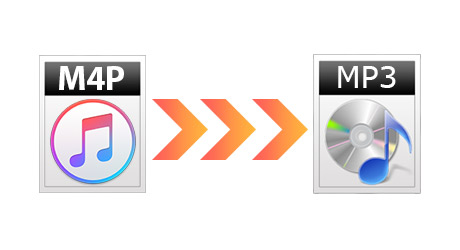
Część 2. Jak przekonwertować M4P na MP3 za pomocą iTunes Match?
Aby przekonwertować pliki M4P zakupione w iTunes na format MP3, rozważ użycie iTunes Match. Za roczną opłatę subskrypcyjną wynoszącą 24.99 USD iTunes Match może uaktualniać utwory ze starego formatu M4P z szyfrowaniem DRM do formatu AAC 256 Kb/s bez zabezpieczeń DRM. Oznacza to, że po pobraniu tych utworów z subskrypcji iTunes Match będą to kopie Twoich poprzednich utworów wolne od zabezpieczeń DRM, dzięki czemu będziesz mógł zachować je na urządzeniu na zawsze, nawet jeśli anulujesz subskrypcję.
Ponadto możesz przechowywać pliki muzyczne przekonwertowane z M4P na MP3 w iCloud. Umożliwia to stały dostęp do biblioteki iTunes na telefonie iPhone, iPadzie, iPodzie touch lub maksymalnie 5 komputerach.
Teraz wykonaj poniższe kroki, jak przekonwertować M4P na MP3 za pomocą iTunes Match.
Krok 1. Otwórz iTunes na swoim komputerze i kliknij Zaloguj się, aby wprowadzić swój Apple ID i hasło.
Krok 2. Znajdź pliki M4P zakupione w Apple Music, które chcesz przekonwertować.
Krok 3. Wybierz muzykę, którą chcesz usunąć, następnie kliknij Plik i tam kliknij Usuń z biblioteki.
Krok 4. Kliknij opcję Sklep, aby otworzyć kartę iTunes Store i kliknij łącze Kup.
Krok 5. Wybierz opcję Nie w mojej bibliotece i poszukaj usuniętych utworów lub albumów.
Krok 6. Na koniec kliknij ikonę Pobierz i przejdź do Plik > Konwertuj > Utwórz wersję MP3, aby przekonwertować niezabezpieczony plik
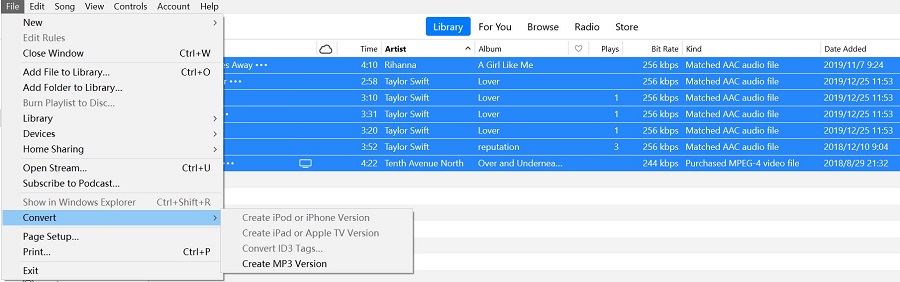
Po przekonwertowaniu M4P na MP3 możesz skorzystać z opcji „Pokaż w Eksploratorze Windows” lub „Pokaż w Finderze”, aby uzyskać dostęp do pobranej muzyki. Ponadto, jeśli masz płytę CD, możesz również konwertuj M4P na MP3 za pomocą wypalonej płyty CD
Część 3. Jak przekonwertować chroniony plik M4P na MP3 w systemach Windows i Mac?
Jak przekonwertować M4P na MP3 za darmo na Windows i Mac? Oprócz korzystania z iTunes Match możesz także użyć profesjonalnego konwertera do konwersji plików M4P chronionych iTunes DRM do formatu MP3.
W Internecie dostępnych jest wiele konwerterów M4P na MP3, które rzekomo pomagają w obsłudze konwersji, ale tylko nieliczne są w stanie ukończyć konwersję M4P na MP3, a ten, który Ci polecamy, to TuneSolo Konwerter muzyki Apple.
Wraz z TuneSolo Apple Music Converter, możesz całkowicie usuń ochronę DRM iTunes i łatwo przekonwertuj M4P na MP3. Jego specyficzne funkcje są następujące.
- Dzięki użyciu TuneSolo Apple Music Converter, możesz nawet przeprowadzić proces konwersji nawet w trybie offline (bez obecności połączenia danych).
- Oprócz formatu MP3 obsługuje wiele innych formatów. Możesz przekonwertuj go na m4a , jak również.
- Ten konwerter jest zaufanym narzędziem, więc możesz mieć pewność, że podczas procesu konwersji nie będą obecne żadne błędy, wirusy ani złośliwe oprogramowanie.
- Szybka realizacja!
- Ma prosty i łatwy do kontrolowania interfejs.
- Do instalacji potrzeba kilku wymagań.
- Można również usunąć ochronę DRM.
- A co najważniejsze, kroki prowadzące do zakończenia procesu konwersji są łatwe do wykonania.
Jak możesz tego użyć TuneSolo Apple Music Converter do konwersji formatu M4P na MP3? Poniżej znajduje się procedura, którą możesz wykonać.
Krok 1. Zainstaluj i uruchom to TuneSolo Konwerter muzyki Apple.
Wypróbuj za darmo Wypróbuj za darmo
Krok 2. Zaimportuj pliki M4P, które chcesz przekonwertować.
Krok 3. Wybierz MP3 jako format wyjściowy.

Krok 4. Zakończ proces konwersji.

Po zakończeniu konwersji plików audio M4P na MP3 możesz teraz przygotować przekonwertowane pliki do pobrania i zapisania na swoim komputerze osobistym. Teraz możesz udostępniać przekonwertowane pliki komukolwiek chcesz i przesyłać strumieniowo je w dowolnym odtwarzaczu multimedialnym!
Część 4. Jak przekonwertować M4P na MP3 za darmo online?
Ostatecznym rozwiązaniem konwersji formatu M4P na MP3 jest użycie konwerterów online, do których można łatwo uzyskać dostęp w Internecie. Korzystając z nich, musisz jedynie upewnić się, że podczas procesu konwersji masz stabilne połączenie internetowe. Poza tym musisz zdecydować, jakiego narzędzia online użyć, ponieważ istnieje wiele opcji, które mogą doprowadzić Cię do podejrzanych witryn zawierających złośliwe oprogramowanie lub wirusy. Oto kilka zaufanych narzędzi online w celach informacyjnych.
Konwersja online
Jednym z wielu internetowych konwerterów M4P na MP3 jest ten konwerter online. Jest to bezpłatne narzędzie, do którego można uzyskać dostęp w dowolnej przeglądarce internetowej. Korzystając z tego narzędzia, możesz nawet dokonać pewnych zmian w ustawieniach, a nawet przyciąć lub wyciąć niechciane części audio, jeśli chcesz.
Oto główne cechy tego narzędzia.
- Dodawanie plików na platformę jest łatwe i proste. Możesz dodawać pliki M4P z komputera osobistego, z chmur internetowych, takich jak Dropbox i Dysk Google, lub wklejać niektóre adresy URL audio.
- Możesz dostosować ustawienia wyjściowe i zmienić niektóre opcje, w tym szybkość transmisji, kanały i inne.
- Możesz nawet wyodrębnić audio z przesłanych plików wideo.
- To narzędzie online może obsługiwać wiele formatów filmów, obrazów, a nawet książek elektronicznych.
- Może również obsługiwać przetwarzanie wsadowe lub konwersję.
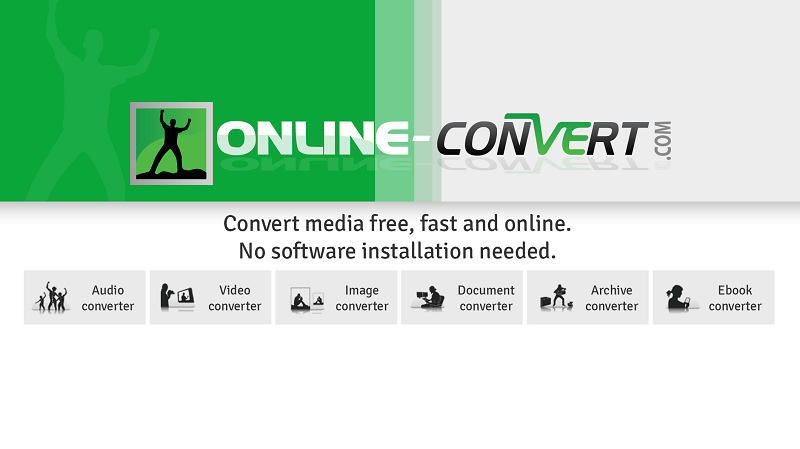
Filezigzag.com
Oprócz konwersji online możesz także wypróbować tę Filezigzag.com. Jest to również bezpłatne i ma możliwość konwersji formatu M4P do formatu MP3. To narzędzie online ma interfejs, który jest łatwy do zrozumienia i nawigacji. Cały proces konwersji jest zbyt prosty - przejście do oficjalnej witryny, przeciąganie i upuszczanie plików do konwersji i sama konwersja.
Dla porównania i kontrastu, oto odniesienie, jeśli chodzi o zalety i wady tego narzędzia.
Zalety Filezigzag.com
- Wielu użytkowników gwarantuje, że to narzędzie online jest godne zaufania i może dawać dobre wyniki.
- Pliki do są chronione.
- Wymaga to prostej nawigacji.
Wady Filezigzag.com
- Chociaż narzędzie obsługuje przetwarzanie wsadowe, ponieważ jest ono bezpłatne, masz ograniczenia, jeśli chodzi o rozmiar pliku do przetworzenia.
- Możesz konwertować maksymalnie dziesięć plików dziennie.
- Musisz upewnić się, że masz stabilne połączenie internetowe, aby zapewnić płynną konwersję M4P na MP3.
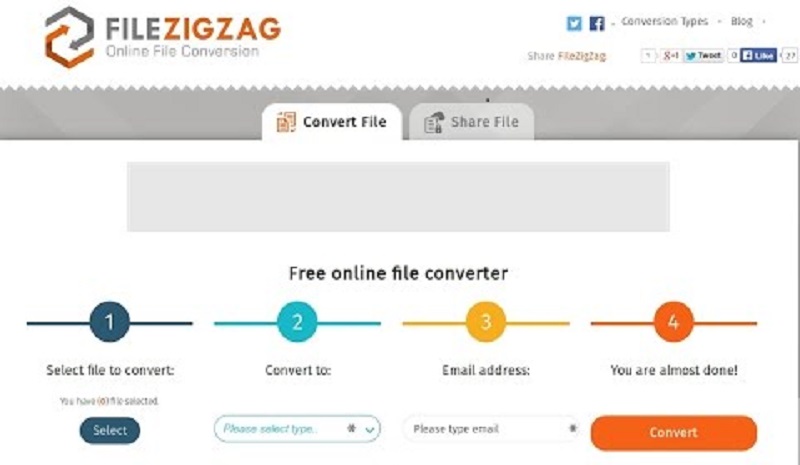
MP3Cutter
Masz również MP3Cutter jako kolejną opcję oprócz pierwszych dwóch przedstawionych narzędzi. Jest to również bezpłatne i można z niego korzystać, o ile obecne jest połączenie transmisji danych.
Oto kilka zalet i wad używania MP3Cutter jako konwertera online.
Zalety MP3Cutter
- Możesz mieć pewność, że możesz łatwo przekonwertować pliki M4P na MP3.
- Importowanie lub przesyłanie plików jest również łatwe i szybkie.
- Możesz wykonać konwersję wsadową, jeśli chcesz przetworzyć więcej niż jeden plik.
Wady MP3Cutter
- Możesz konwertować tylko pliki o rozmiarze do 20 MB. W przypadku przesłania większego pliku wystąpiłby błąd.
- Potrzeba stabilnego połączenia internetowego.
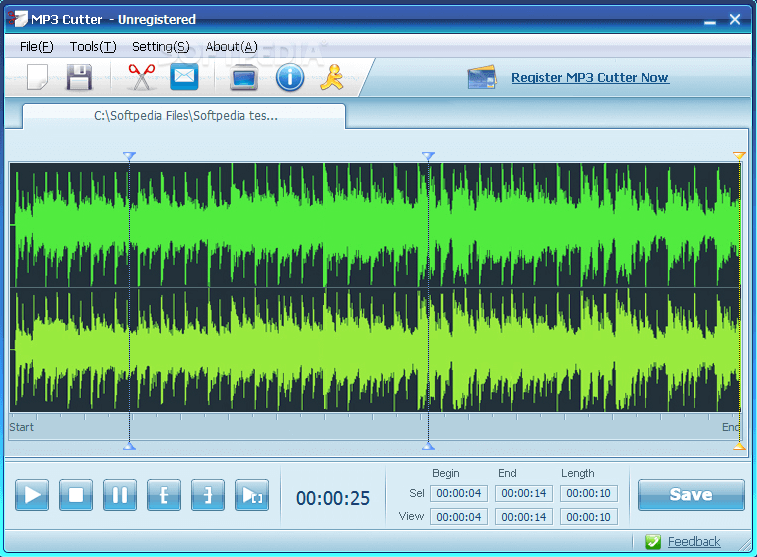
Część 5. Wniosek
Teraz, gdy masz już pomysł, jak możesz przekonwertować M4P na MP3 formacie, dlaczego nie podzielić się tą informacją ze znajomymi i członkami rodziny? Pamiętaj, że masz trzy opcje konwersji plików M4P na MP3. Cokolwiek uznasz za lepsze, możesz kontynuować i używać go. Jeśli wypróbujesz powyższe zalecenia, z przyjemnością przeczytamy kilka komentarzy w poniższej sekcji!